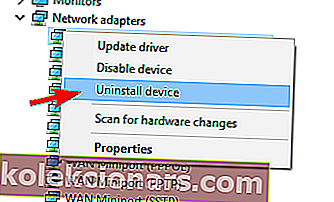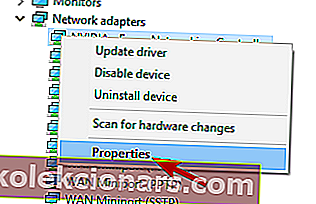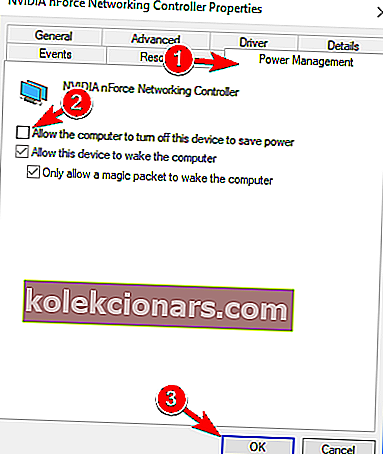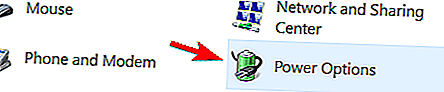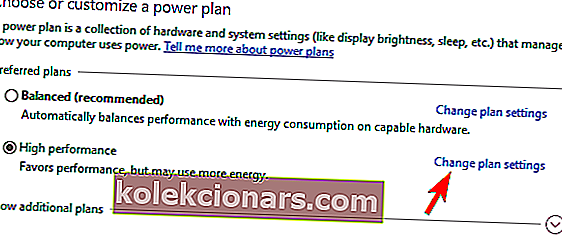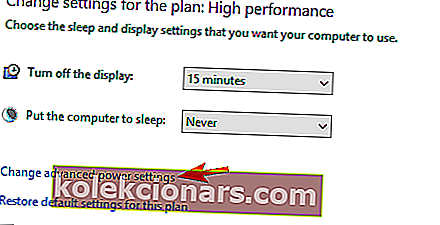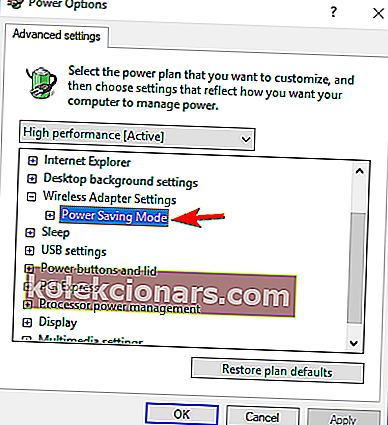- Ensimmäinen vaihe on mennä eteenpäin ja poistaa langattoman sovittimen asennus, käynnistää sitten järjestelmä uudelleen ja antaa Windowsin asentaa sovitin automaattisesti uudelleen nähdäksesi, toimiiko tämä perusratkaisu.
- Seuraavat vaiheet ovat verkon vianmäärityksen suorittaminen ja verkkokorttilaitteen asennuksen poistaminen.
- Kirjoitimme paljon artikkeleita Wi-Fi-ongelmista, joten jos kohtaat muita, muista lisätä kirjanmerkkeihimme Wi-Fi-ongelmakeskus.
- Kannettavien tietokoneiden ja tietokoneiden ongelmakeskuksesta löydät hyödylliset vianmääritysoppaat kannettavalle tietokoneelle, tietokoneelle ja niiden komponenteille.

Monet käyttäjät ovat ilmoittaneet WiFi-yhteyksiään liittyvistä ongelmista, erityisesti siitä, että WiFi katkeaa usein.
Käymme läpi ongelmat ja yritämme ehdottaa joitain kiertotapoja.
Windows 8 sisältää paljon langattoman verkon parannuksia, joista yksi on nopeampi 802.11ac WiFi -standardi.
Tästä huolimatta Windows 8: ssa ja Windows 8.1: ssä on edelleen raportoitu paljon Wi-Fi- ja yhteysongelmia.
Näyttää myös siltä, että erityisesti WiFi Ralink -korteilla on suuria ongelmia Windows 8.1: ssä.
WiFi katkeaa usein: Kuinka voin korjata sen?
- Verkon vianmääritys
- Poista verkkokorttilaitteen asennus
- Virta-asetusten säätäminen
- Poista tietoturvaohjelmisto
- Poista verkkovierailuherkkyys käytöstä
- Poista 802.11n-tila käytöstä
- Vaihda reitittimen kanavaa
- Poista Intel Pro Wireless for Bluetooth Technology -asennus
- Estä tietokonetta muodostamasta yhteyttä eri verkkoihin
- Käytä Google DNS: ää
- Vaihda yhteys yksityiseksi
- Estä Thinkvantage Access Connections -ohjelman käynnistyminen
- Aseta langattoman taajuuden arvoksi 5GHz
- Muuta WiFi-kanavan leveyttä
- Poista WiFi Sense -ominaisuus käytöstä
WiFi-ongelmat ovat vakavia, ja ne voivat estää sinua pääsemästä Internetiin. Puhuessaan WiFi-ongelmista käyttäjät ilmoittivat seuraavista ongelmista:
- WiFi katkaistaan lepotilan jälkeen - Jos haluat säästää virtaa, voit tehdä sen lepotilassa. Tämä on hyödyllinen ominaisuus, mutta monet käyttäjät ilmoittivat, että heidän WiFi ei toimi, kun tietokone on herännyt lepotilasta.
- WiFi katkeaa err_internet_disconnected - Joskus WiFi-ongelmia seuraa err_internet_disconnected -virhesanoma. Tämä ei ole vakava ongelma, ja sinun pitäisi pystyä korjaamaan se yhdellä ratkaisuistamme.
- Kannettava tietokone katkaisee yhteyden wifi-verkkoon - Tämä ongelma voi vaikuttaa sekä pöytätietokoneisiin että kannettaviin tietokoneisiin, ja monet kannettavien käyttäjät ilmoittivat tästä ongelmasta.
- WiFi katkaisee yhteyden satunnaisesti - Tämä on muunnelma tästä ongelmasta, ja monet käyttäjät ilmoittivat usein ja satunnaisesti katkaisevista.
- Windows 10 WiFi laskee jatkuvasti - monet käyttäjät ilmoittivat, että heidän WiFi-yhteys katkeaa jatkuvasti. Tämä on ärsyttävä ongelma, mutta sinun pitäisi pystyä korjaamaan se yhdellä ratkaisuistamme.
- WiFi saa rajoitetun pääsyn - käyttäjien mukaan joskus saatat saada rajoitetun pääsyn viestin. Voit muodostaa yhteyden langattomaan verkkoon, mutta et voi käyttää Internetiä lainkaan.
- WiFi ei muodosta yhteyttä, havaittu - Tämä on toinen yleinen ongelma langattomissa verkoissa. Käyttäjien mukaan he eivät pysty muodostamaan yhteyttä langattomaan verkkoon, ja joissakin tapauksissa he eivät pysty havaitsemaan langatonta verkkoaan ollenkaan.
- WiFi katkaistaan, kun muut laitteet muodostavat yhteyden - Joskus WiFi-ongelmia voi ilmetä, jos WiFi-verkossa on useita laitteita. Käyttäjien mukaan tämä ongelma ilmenee vain, kun lisälaitteet muodostavat yhteyden langattomaan verkkoon.
- WiFi katkeaa VPN: n kanssa - VPN on yksi parhaista tavoista suojata yksityisyyttäsi verkossa. Monet käyttäjät ilmoittivat kuitenkin ongelmista WiFi-verkossa VPN: n käytön aikana.
Tarvitsen apua täällä .. wifi-yhteys katkeaa jatkuvasti. Ostin juuri Acer Aspire V3: n ja sen mukana tuli tämä Windows 8 .. ja minulla on ollut tämä ongelma siitä lähtien. Olen tarkastellut muutamia muita viestejä ja näyttää siltä, että melko monilla ihmisillä on sama ongelma .. se on todella typerää, koska en voi tehdä työtäni, koska wifi katkeaa jatkuvasti.
Yksi käyttäjä on raportoinut tästä Windows 8: n ärsyttävästä WiFi-ongelmasta.
Voit mennä eteenpäin ja poistaa langattoman sovittimen asennuksen, käynnistää järjestelmän uudelleen ja antaa Windowsin asentaa sovittimen automaattisesti uudelleen nähdäksesi, toimiiko tämä perusratkaisu.
Jos se ei toimi, noudata seuraavia ohjeita.
Olemme kirjoittaneet laajasti WiFi-ongelmista aiemmin. Lisää tämä sivu kirjanmerkkeihin, jos tarvitset sitä myöhemmin.
Ratkaisu 1 - verkon vianmääritys
Automaattinen vianmääritys on työkalu, joka löytää ja korjaa automaattisesti joitain tietokoneesi ongelmia.
Näitä vianetsintää ei ole suunniteltu korjaamaan kaikkia ongelmia, mutta ne ovat hyödyllinen työkalu kokeilemaan, koska ne voivat usein säästää aikaa ja vaivaa.
- Näytä Charms-palkki painamalla näppäimistön Windows-näppäintä + C.
- Kirjoita Vianmääritys ja napsauta Asetukset-kohdassa Vianmääritys .
- Nyt kirjoita Verkon vianmääritys on hakutoiminto.
- Suorita vianmääritys napsauttamalla Verkon vianmääritys.
Ratkaisu 2 - Poista verkkokorttilaite
Windows 8: n ja Windows 8.1: n WiFi-ongelma voi johtua myös vioittuneista verkkokortin ohjaimista / laitteista.
Ratkaisu olisi poistaa verkkokorttilaite Laitehallinnasta.
Ensimmäinen askel
- Paina Windows-näppäintä + W näppäimistöltä.
- Kirjoita sitten Laitehallinta ilman lainausmerkkejä hakukenttään ja paina Enter .
- Laajenna Verkkosovitin ja napsauta sitten hiiren kakkospainikkeella Verkkokortti. Napsauta Poista asennus ja käynnistä tietokone uudelleen.
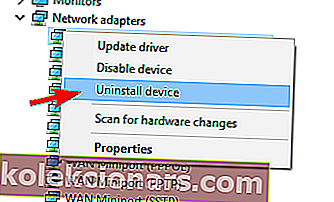
Toinen vaihe
- Paina Windows-näppäintä + W näppäimistöltä.
- Kirjoita sitten Ohjelmat tämä avaa asennettujen ohjelmien luettelon.
- Poista nyt verkkokortin laiteohjaimet tästä ohjelmaluettelosta.
Ratkaisu 3 - Virta-asetusten säätäminen
Asenna uusimmat laiteohjaimet valmistajan verkkosivustolta. Ei toimi vieläkään? No, yritetään sitten säätää Virta-asetuksia, ehkä heilläkin on jotain tekemistä tämän kanssa.
Voit kokeilla kahta ratkaisua.
Tässä on ensimmäinen:
- Siirry Ohjauspaneeliin ja napsauta Laitehallinta .
- Napsauta hiiren kakkospainikkeella asennettua verkkosovitinta ja valitse Ominaisuudet valikosta.
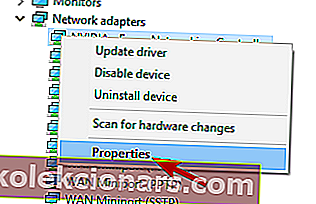
- Etsi Virranhallinta- välilehti. Poista valinta Salli tietokoneen sammuttaa tämä laite virran säästämiseksi ja napsauta OK tallentaaksesi muutokset.
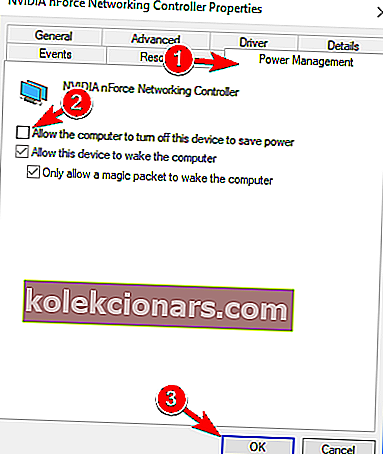
ja tässä on toinen:
- Paina Windows-painiketta eli Windows Orb.
- Kirjoita Ohjauspaneeli .
- Valitse Virta-asetukset alla Ohjauspaneelin .
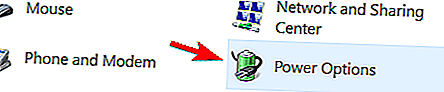
- Napsauta Muuta suunnitelman asetuksia valitsemasi suunnitelman vieressä.
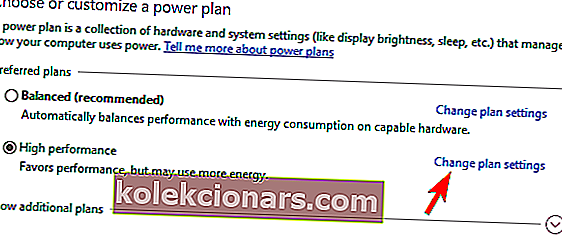
- Klikkaa Muuta virranhallinnan lisäasetuksia sisään Muuta suunnitelman asetuksia .
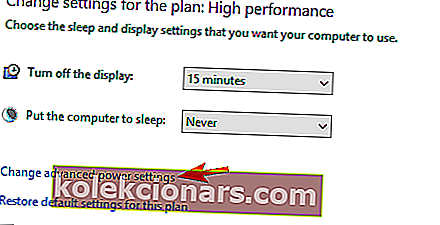
- Vieritä alas kohtaan Langattoman sovittimen asetukset, laajenna se ja laajenna sitten virransäästötila .
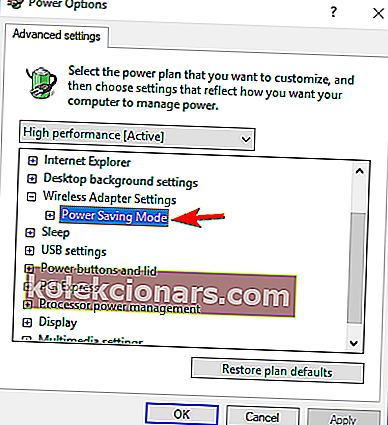
- Napsauta avattavia valintoja Akku päällä ja Plugged in ja valitse Suurin suorituskyky molemmissa.
Ratkaisu 4 - Poista suojausohjelmisto
Jos WiFi katkeaa usein, se voi johtua tietoturvaohjelmistostasi.
Monet kolmannen osapuolen virustentorjuntatyökalut häiritsevät Windowsia ja aiheuttavat erilaisia ongelmia.
Voit korjata tämän ongelman poistamalla virustentorjunnan käytöstä ja tarkistamalla, ratkaiseeko se ongelman.
Jos virustorjunnan poistaminen käytöstä ei ratkaise ongelmaa, joudut ehkä poistamaan virustentorjuntaohjelmiston.
Muista, että virustentorjuntaohjelmiston asennuksen poistaminen ei välttämättä korjaa tätä ongelmaa, koska monet virustentorjuntatyökalut jättävät tietyt tiedostot ja rekisterimerkinnät taakse niiden poistamisen jälkeen.
Ongelman korjaamiseksi on suositeltavaa käyttää erillistä poistotyökalua virustentorjunnan ja kaikkien siihen liittyvien tiedostojen poistamiseen.
Lähes kaikki virustentorjuntayritykset tarjoavat tuotteilleen poistotyökaluja, joten muista ladata virustentorjuntatyökalu ja poistaa sen avulla kaikki virustentorjuntaohjelmaasi liittyvät tiedostot.
Asennuksen jälkeen asenna virustorjuntaohjelmiston uusin versio tai vaihda täysin eri virustorjuntaratkaisuun.
Käyttäjät ilmoittivat, että Eset Security Software ja McAfee voivat aiheuttaa tämän ongelman, joten muista poistaa ne tai päivittää ne.
Vaikka nämä kaksi sovellusta ovat yleinen syy tähän ongelmaan, muut virustentorjuntatyökalut voivat myös aiheuttaa samanlaisia ongelmia.
FAQ: Lue lisää Wi-Fi-ongelmista
- Miksi yhteyden katkaiseminen jatkuu jatkuvasti WiFi-yhteyden kautta?
- Miksi WiFi katkaisee yhteyden muutaman minuutin välein?
- Kuinka lopetan Internet-yhteyden katkaisemisen?
Nollaa reititin, käynnistä laite uudelleen. Varmista, että olet WiFi-reitittimen tai hotspotin aktiivisella alueella. Saattaa myös olla, että reititin toimii virheellisesti. Tarkista luettelo parhaista langattomista 802-11ac-reitittimistä.
Toimittajan huomautus: Tämä artikkeli jatkuu seuraavalla sivulla, jossa on enemmän ratkaisuja Wi-Fi-ongelmien korjaamiseen. Jos haluat oppia, mitkä ovat parhaat työkalut nopeaan Internet-yhteyteen, tutustu oppaiden kokoelmaan.